将 DraftSight 工作区传输到新安装
文章来源:solidworks代理商-卓盛信息
当从当前的 DraftSight 安装迁移到新计算机上的安装时,大多数人不想花一整天的时间来重新组织其界面和设置。我们的指南“如何传输 DraftSight 设置”解释了如何传输 DraftSight 配置文件,它控制您的 DraftSight 选项,但是界面中包含的横幅、工具栏和调色板呢?这些不包含在您的配置文件中,但包含在您的配置文件中。相反,将您的工作区设置从一台计算机复制到另一台计算机的步骤与移动配置文件的步骤略有不同。正版solidworks
在搜索工作区文件之前,我们建议使用可识别的名称保存所需的工作区。为此,请打开工作区下拉菜单并选择 保存当前工作区。
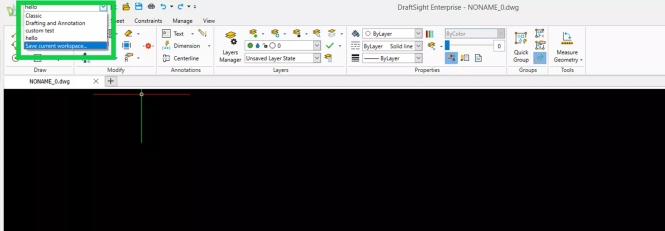
注意:如果下拉菜单不可用,请选择箭头图标(如下所示)并确保 选中工作区 。

注意:默认情况下, AppData 是一个隐藏文件夹。确保在文件资源管理器中 选择 “查看”选项卡并 选中“隐藏项目” 。
进入上述文件位置后,会有几个文件夹,名称中包含数字和小数。按 修改日期组织文件夹 ,然后打开日期为今天的文件夹。3DEXPERIENCE
进入相应的文件夹后,导航至 Workspace 文件夹。该文件夹内包含所需的文件。
您会注意到有三个具有工作空间名称的文件。有问题的三个文件是 .xml、.original 和 .bak 文件。如果看不到文件扩展名,请打开 文件资源管理器中的“查看”选项卡,然后选中“文件扩展名” 框 。
必须从上述位置复制这三个文件,并将其放置在新计算机上相应的 Workspace 文件夹中。要在新计算机上选择适当的工作区文件夹,请按修改日期组织父文件夹。使用在最近修改的文件夹中找到的工作区文件夹。solidworks价格
将文件粘贴到新文件夹后,启动 DraftSight,并确认是否可以从屏幕左上角的下拉菜单中访问所需的工作区。再次,如果工作区下拉菜单不可用,请先选择箭头(如下所示)并选择工作区。

一如以往,谢谢阅读,快乐阳光!——solidworks代理商(SOLIDWORKS 2024)



